„HP QuickDrop“ yra programa, sukurta „HP Inc.“. Tai leidžia vartotojams belaidžiu būdu dalytis failais tarp savo išmaniojo telefono ir HP kompiuterio. Jei turite HP kompiuterį ir nenorite naudoti jokios trečiosios šalies programos belaidžiui kompiuteriui ir išmaniajam telefonui prijungti, galite naudoti „HP QuickDrop“. Jis persiunčia failus greičiau nei „Bluetooth“. Šis straipsnis nurodo, kaip naudoti „HP QuickDrop“, norint bendrinti failus išmaniajame telefone ir kompiuteryje.
Norėdami naudoti „HP QuickDrop“, turite turėti HP kompiuterį ar nešiojamąjį kompiuterį su „Windows 10 Home“ arba „Pro Edition“ OS ir bet kurį iš šių išmaniųjų telefonų:
- „Android“ telefonas ar planšetinis kompiuteris su 7 ar naujesnės versijos „Android OS“.
- „iPhone“ arba „iPad“ su 12 ar naujesnės versijos „iOS“.
Galite atsisiųsti „HP QuickDrop“ išmaniajame telefone iš „Google Play Store“ arba „App Store“.
„HP QuickDrop“ leidžia dalytis failais tarp telefono ir kompiuterio
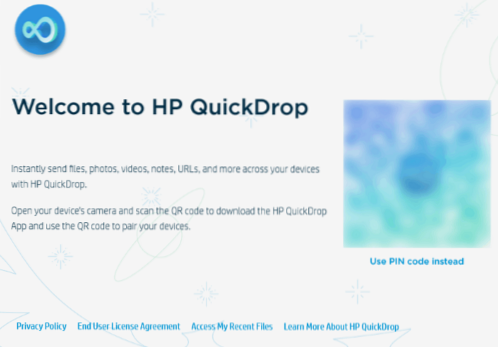
Norėdami naudoti „HP QuickDrop“, turite turėti aktyvų interneto ryšį, o abu jūsų įrenginiai (išmanusis telefonas ir kompiuteris) turėtų būti prijungti prie to paties „WiFi“ tinklo. Atlikite toliau išvardytus veiksmus:
1] Suporuokite savo kompiuterį ir telefoną
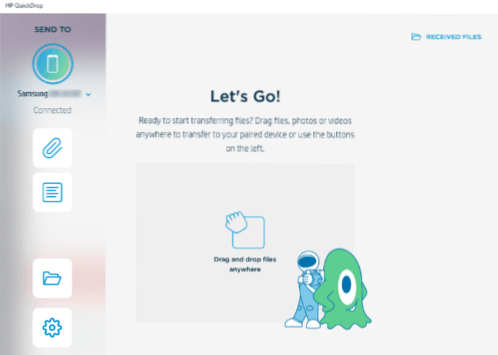
Pirmiausia turite susieti išmanųjį telefoną su HP kompiuteriu ar nešiojamuoju kompiuteriu. Tam paleiskite „HP QuickDrop“ abiejuose įrenginiuose ir nuskaitykite QR kodą, rodomą kompiuteryje iš savo išmaniojo telefono. Kai nuskaitysite kodą iš telefono, kodas bus rodomas abiejuose jūsų įrenginiuose. Jei kodas sutampa, patvirtinkite jį spustelėdami „Kodas tas pats, tęskiteKompiuterio mygtuką. Jei kodas nesutampa, dar kartą nuskaitykite QR kodą. Arba taip pat galite susieti išmanųjį telefoną su kompiuteriu naudodami kaištį.
Perskaityk: HP sprendimų centras neveikia dėl „Flash“.
2] Perkelkite failus
Norėdami perkelti failus iš vieno įrenginio į kitą, spustelėkite priedo piktogramą ir pasirinkite failą. Taip pat galite siųsti pranešimą iš vieno įrenginio į kitą spustelėdami „Nauja žinutė“Piktogramą.
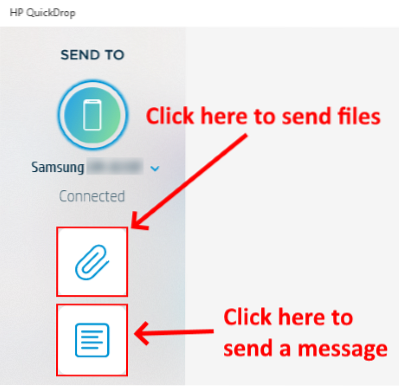
Norėdami atidaryti aplanką, kuriame saugomi visi gauti failai, spustelėkite „Gauti failai“Piktogramą. Su kompiuteriu galite susieti daugiau nei vieną išmanųjį telefoną. Norėdami pridėti kitą išmanųjį telefoną, eikite į nustatymus ir spustelėkite „Pridėti naują įrenginį“Parinktį.
„Windows 10“ skirtą „HP QuickDrop“ programą galima įsigyti „Microsoft App Store“.
Skaitykite toliau: Kaip naudoti „HP Support Assistant“ atnaujinti tvarkykles ir programinę aparatinę įrangą.
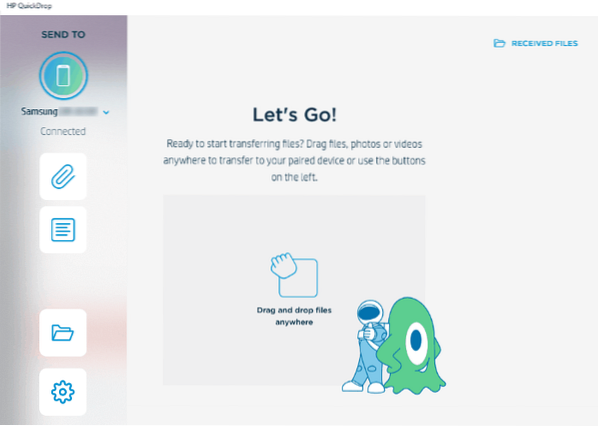
 Phenquestions
Phenquestions


